8 функций iPhone, о которых мало кто знает
Если вы думаете, что знаете о своем гаджете все, мы готовы проверить это вместе с вами. Читайте в этой статье, какими скрытыми функциями вас может удивить ваш айфон.


Наверняка вы неплохо знаете свой iPhone. Однако некоторые его скрытые функции менее известны большинству пользователей — и как раз они чрезвычайно практичны. Мы откроем для вас некоторые из этих функций и расскажем, как выжать максимум из культового смартфона Apple.
1 Индивидуальная настройка клавиатуры
Те, кто любит печатать одной рукой, могут столкнуться с проблемами из-за размеров экрана iPhone. Однако, если вы нажмете и будете удерживать значок глобуса на клавиатуре, вы увидите значки клавиатур со стрелками.
Если вы выберете один из них, клавиатура будет уменьшена примерно на четверть и переместится на сторону, куда указывает соответствующая стрелка — практично как для правшей, так и для левшей.
Не возникнет проблем и со специальными клавишами для «однорукого» ввода при активации соответствующей опции. Вы можете получить доступ к этой функции с помощью Настройки > Общие > Клавиатура > Клавиатура для одной руки.
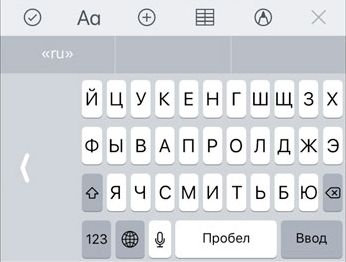
2 Безопасная поездка в режиме «Не беспокоить»
Вы можете не знать о существовании такого режима вашего смартфона, как «Не беспокоить». Вообще, мало кому известно, что iPhone может самостоятельно распознать, что вы в данный момент едете на автомобиле. В такой ситуации важно не отвлекаться на новости или другие уведомления от приложений.
В разделе Настройки > Не беспокоить установите флажок «Не беспокоить во время движения». Что особенно удобно, вы при этом также можете отправлять своим контактам автоматический ответ с любым текстом. Тогда отправитель узнает, что вы в пути, но видите его сообщение и ответите, как только вы припаркуетесь.
Кстати, если вы подключите свой iPhone к системе громкой связи через Bluetooth или кабель, функция «Не беспокоить» активируется автоматически.
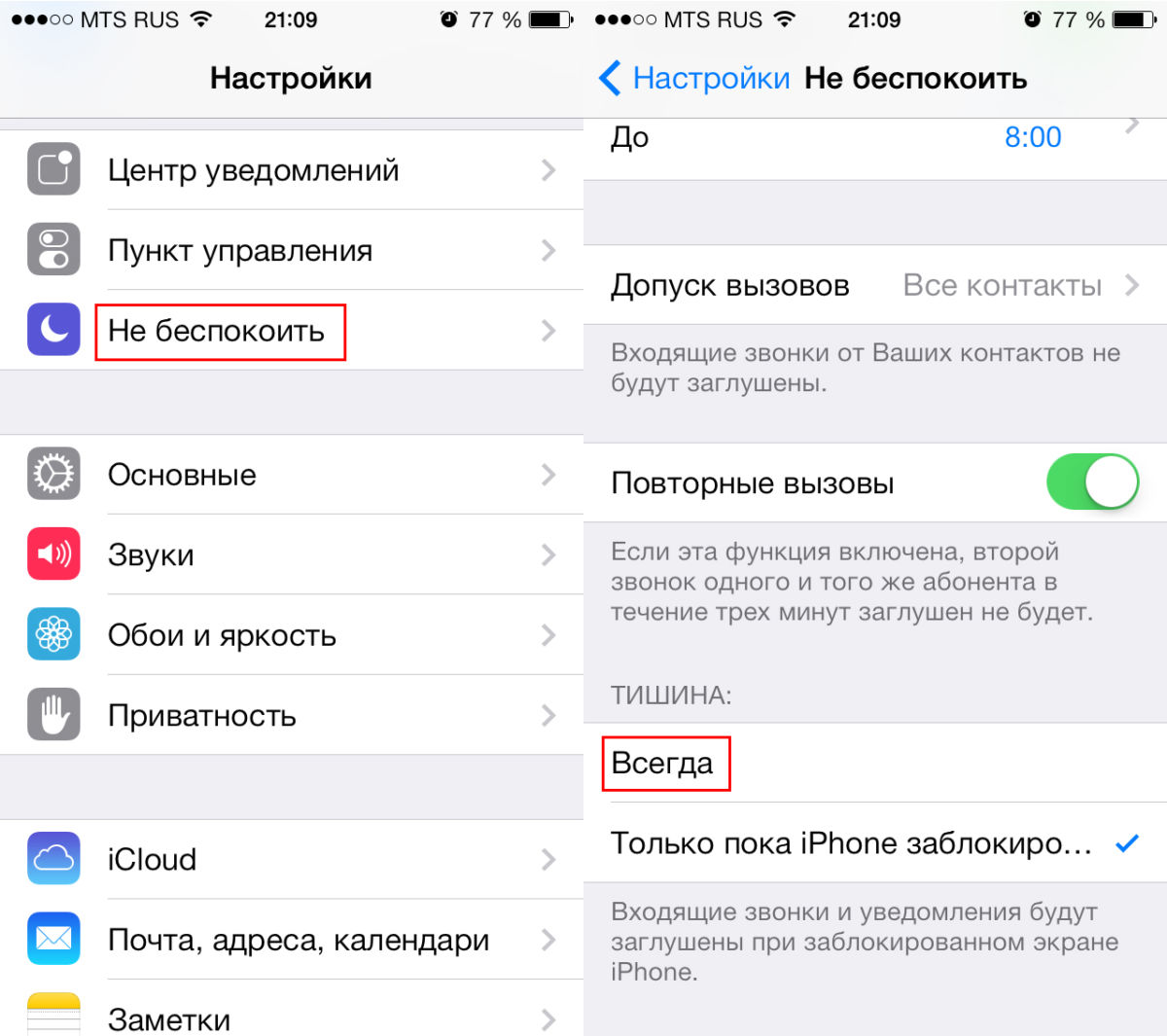
3 Отключить отчет о прочтении сообщения
Если вы не хотите, чтобы отправитель знал, что вы прочитали его текстовое сообщение, то можете отключить функцию подтверждения прочтения сообщения индивидуально для каждого контакта.
Коснитесь значка информации в правом верхнем углу истории сообщений. Здесь вы можете деактивировать отчет для этого чата.
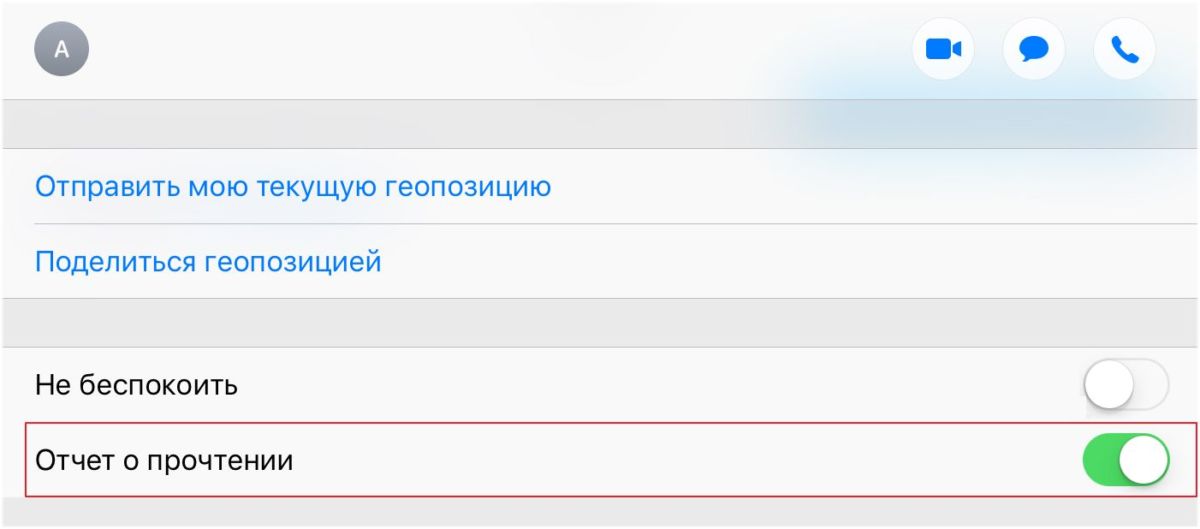
4 Темная сторона iPhone
На любом iPhone можно снизить контрастность экрана, если белый цвет для вас слишком яркий.
Если вы предпочитаете более темные цвета, вам понравится функция инверсии цвета. В разделе Настройки > Основные > Универсальный доступ > Настройка дисплея скрыта функция «Инверсия цвета».
Здесь вы можете установить классическую инверсию цвета, тогда все цвета будут заменены на противоположные. Если вместо этого выбрать функцию интеллектуальной инверсии, цвета на экране также инвертируются, но этого не произойдет для изображений, медиафайлов или приложений, которые и так уже используют темные цвета.
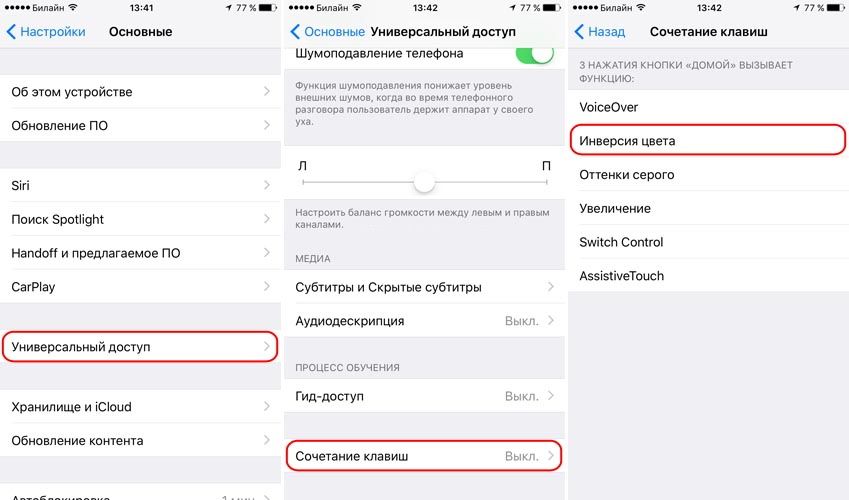
5 Рулетка
С помощью этого нехитрого инструмента можно измерять и складывать расстояние на горизонтальных и вертикальных поверхностях. Затеяли покупку мебели, и нужно выяснить параметры ниши для неё? Достаете айфон, включаете приложение, наводите камеру, и проблема решена.
6 Строительный уровень
Строительный инструмент встроенный в смартфон - чрезвычайно удобная функция. Чтобы воспользоваться ей, запустите приложение Рулетка и в нем выберите функцию Уровень.
7 Функция фото во время съемки видео
Если нужно поймать удачный кадр в то время, как вы ведете видеосъемку на айфоне, нажмите белую кнопку затвора на экране.
8 Поиск на странице
На страницах с большим объемом текста очень сложно найти нужную информацию. Тут вам и пригодится поиск на странице. Вот, где его найти.
Кстати, совсем недавно мы рассказывали о том, как найти потерянный iPhone. А из этой статьи вы узнаете, как продлить срок службы батарее вашего iPhone.







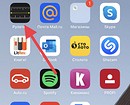
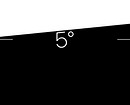
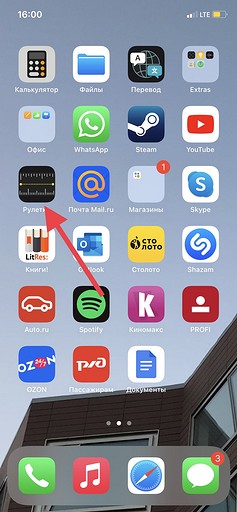
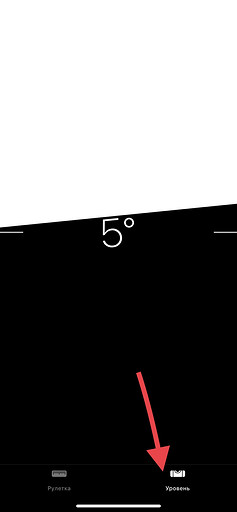

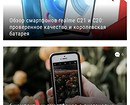
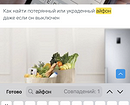
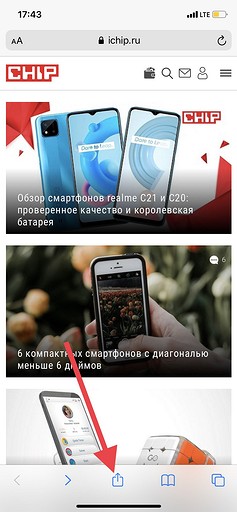







 Читайте нас в социальных сетях
Читайте нас в социальных сетях